Office 365 ATP ( Advanced Threat Protection ) inclut des liens sécurisés , des pièces jointes sécurisées , des informations secrètes et des fonctionnalités anti-hameçonnage avancées. À compter de la fin du mois de novembre 2017 et au cours des prochaines semaines, Advanced Threat Protection sera étendu aux fichiers dans SharePoint Online, OneDrive for Business et Microsoft Teams . Cela permet à votre organisation de collaborer de manière plus sécurisée.
Remarque: La protection avancée contre les menaces pour SharePoint, OneDrive et Microsoft Teams n’est pas disponible sur site. Advanced Threat Protection est inclus dans Office 365 Enterprise E5. Si votre organisation utilise un autre abonnement Office 365 Enterprise, Advanced Threat Protection peut être acheté en tant que module complémentaire.
Office 365 ATP : un aperçu de la façon dont cela fonctionne
Les utilisateurs partagent régulièrement des fichiers et collaborent avec SharePoint Online, OneDrive for Business et Microsoft Teams. Office 365 ATP peut aider votre organisation à collaborer de manière plus sûre en empêchant les personnes d’ouvrir ou de télécharger des fichiers malveillants.
Lorsqu’un fichier dans SharePoint Online, OneDrive Entreprise ou Microsoft Teams a été identifié comme malveillant, ATP s’intègre directement aux magasins de fichiers pour verrouiller ce fichier.

Bien que le fichier soit toujours répertorié dans la bibliothèque de documents et les applications Web, mobiles ou de bureau, le fichier ne peut pas être téléchargé ou ouvert. Cela permet d’éviter le partage involontaire de contenu malveillant et garantit que les fichiers sur lesquels travaillent les personnes de votre organisation sont sécurisés.
Office 365 ATP : Quelques points importants …
- La protection avancée contre les menaces pour SharePoint Online, OneDrive Entreprise et Microsoft Teams n’analysera pas tous les fichiers dans SharePoint Online, OneDrive for Business ou Microsoft Teams. C’est par conception. Les fichiers sont analysés de manière asynchrone, via un processus qui utilise les événements de partage et d’activité des invités ainsi que des heuristiques intelligentes et des signaux de menace pour identifier les fichiers malveillants.
- Lorsqu’un fichier a été identifié comme malveillant, les utilisateurs verront que le fichier existe dans son emplacement dans SharePoint Online, OneDrive Entreprise ou Microsoft Teams. Les détails, tels que les noms de fichiers et les marqueurs indiquant que des fichiers ont été identifiés comme malveillants apparaîtront, mais personne ne pourra ouvrir ou télécharger les fichiers malveillants.
- Les fichiers identifiés comme malveillants dans SharePoint Online, OneDrive Entreprise ou Microsoft Team apparaîtront dans les rapports pour Office 365 Advanced Threat Protection et dans Threat Explorer (qui fait partie d’ Office 365 Threat Intelligence ).
- La protection avancée contre les menaces fait partie de la stratégie globale de protection des menaces de votre organisation, qui inclut une protection antispam et anti-programme malveillant, ainsi que des liens sécurisés et des pièces jointes sécurisées. Pour en savoir plus, voir Protection contre les menaces dans Office 365 .
Activer la protection avancée contre les menaces Office 365 pour SharePoint Online, OneDrive Entreprise et Microsoft Teams
Avant de commencer cette procédure, assurez-vous que la journalisation d’audit est déjà activée pour votre environnement Office 365 . Cela est généralement effectué par une personne disposant du rôle Journaux d’audit dans Exchange Online. Pour plus d’informations, voir Activation ou désactivation de la recherche dans le journal d’audit Turn 365 .
- En tant qu’administrateur global ou administrateur de sécurité, rendez-vous sur https://protection.office.com et connectez-vous avec votre compte professionnel ou scolaire.
- Dans le Centre de sécurité et de conformité Office 365, dans le volet de navigation de gauche, sous Gestion des menaces , choisissez Stratégie > Pièces jointes sécurisées .

- Sélectionnez Activer ATP pour SharePoint, OneDrive et Microsoft Teams.

- Cliquez sur Enregistrer . Prévoyez jusqu’à 30 minutes pour que cette fonctionnalité se propage à tous les centres de données Office 365.
Afficher des informations sur les fichiers détectés
Pour afficher le statut et les informations détaillées sur les fichiers détectés par Advanced Threat Protection, vous pouvez utiliser le rapport sur l’état de la protection contre les menaces.
- Dans le Centre de sécurité et de conformité Office 365, sélectionnez Gestion des menaces > Révision > État de la protection.

- Dans la liste Afficher les données par , choisissez Contenu.

- Dans la liste Graphique du rapport , choisissez la table Détails.

- Afficher la liste des fichiers détectés dans le rapport.

- Sélectionnez un élément dans la liste pour afficher des informations détaillées, y compris les actions effectuées, le nom du fichier et le chemin du fichier.

Configurer des alertes
Pour recevoir une notification lorsqu’un fichier dans SharePoint Online, OneDrive Entreprise ou Microsoft Teams a été identifié comme malveillant, vous pouvez configurer une alerte.
- Dans le Centre de sécurité et de conformité Office 365, choisissez Alertes > Gérer les alertes .
- Choisissez Nouvelle stratégie d’alerte .
- Indiquez un nom pour l’alerte. Par exemple, vous pouvez taper des fichiers malveillants dans les bibliothèques .
- Tapez une description pour l’alerte. Par exemple, vous pouvez taper Notifier les administrateurs lorsque des fichiers malveillants sont détectés dans SharePoint Online, OneDrive Entreprise ou Microsoft Teams .
- Dans la section Envoyer cette alerte lorsque … , procédez comme suit:
- Dans la liste Activités , sélectionnez Malveillance détectée dans le fichier .
- Laissez le champ Utilisateurs vide.
- Dans la section Envoyer cette alerte à … , sélectionnez un ou plusieurs administrateurs globaux, administrateurs de sécurité ou analystes de sécurité qui doivent recevoir une notification lorsqu’un fichier malveillant est détecté.
- Cliquez sur Enregistrer .